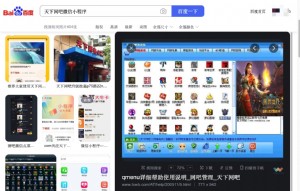Office 2010的Web程序截图详情
据国外媒体报道,目前,微软已经正式对外发布了下一代Office办公套件Office 2010的公测版,并定于2010年6月份发布Office 2010的正式版。
据了解,Office 2010将会包括6个版本,分别为初级版、家庭及学生版、家庭及商业版、标准版、专业版以及专业加强版。Office 2010将会面向Windows XP/Vista和Windiows7三个版本的操作系统,除了64位版本的Windows XP之外,其余各种操作系统的32/64位版本均可支持Office 2010。
日前,ZDNet的作者将Office Web Apps 2010泄露在外的截图进行了整理,并做出了逐一的介绍,笔者编译如下:
#1、Office Web Apps截图画廊:
图1:Office Web Apps中的SharePoint Server 2010仅可以运行在64位的Windows Server 2008 R2 平台中(所有的64位版本和软件)。





























 天下网吧·网吧天下
天下网吧·网吧天下